 Edycja grupy roślin
Edycja grupy roślin
|
Polecenie |
Wersja: Lokalizacja |
|
Grupuj rośliny/Rozdziel grupę roślin |
Vectorworks Design Suite: Design Suite > Rośliny Vectorworks Landmark: Krajobraz Menu kontekstowe |
Obiekty, które zostały umieszczone na rysunku za pomocą trybu narzędzia Roślina obejmującego więcej roślin, zostaną zgrupowane. Każda zmiana ustawień rośliny współtworzącej grupę spowoduje zmianę ustawień wszystkich roślin w tej grupie. Aby móc edytować pojedyncze rośliny w grupie, wystarczy ją rozdzielić. Można też grupować obiekty, stosując nowe konfiguracje roślin. Grupowanie jednakowych roślin może być przydatne, ponieważ umożliwia przejrzyste etykietowanie i łatwą identyfikację.
Rozdzielanie grupy roślin
Rozdzielenie grupy jest konieczne, aby dostosować lub przesunąć konkretne rośliny.
Aby rozdzielić grupę roślin, wykonaj następujące kroki:
Zaznacz grupę roślin, którą chcesz rozdzielić.
Zaznacz polecenie.
Jeśli zaznaczono jedną grupę roślin, obiekty w tej grupie zostaną automatycznie przekształcone w pojedyncze rośliny.
Jeśli zaznaczono więcej grup roślin, na ekranie pojawi się okno dialogowe Grupuj rośliny/Rozdziel grupę roślin.
Zaznacz opcję Rozdziel grupę.
Rośliny zostaną przekształcone, ale zachowają swój oryginalny gatunek. Teraz można je osobno przesuwać i edytować.
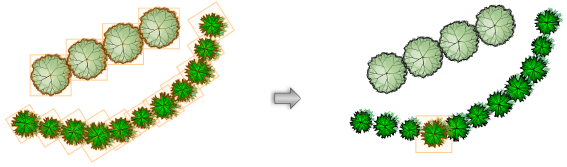
Grupowanie roślin
Pojedyncze rośliny oraz rośliny zgrupowane można połączyć w jedną grupę. Grupa jest traktowana jak obiekt wstawiony w układzie (tryb Przy użyciu wieloboku).
Aby zgrupować rośliny, wykonaj następujące kroki:
Zaznacz pojedyncze rośliny, grupę roślin lub kombinację tych dwóch typów.
Zaznacz polecenie.
Jeśli zaznaczenie składa się z pojedynczych roślin tego samego typu, zostaną one automatycznie przekształcone w pojedynczą grupę roślin.
Jeśli zaznaczono pojedynczą roślinę lub grupę roślin, na ekranie wyświetli się okno dialogowe Grupuj rośliny/Rozdziel grupę roślin.
Zaznacz opcję Grupuj.
Zgrupowane rośliny tego samego gatunku zostaną automatycznie przekształcone w pojedynczą grupę roślin.
Jeśli zaznaczenie zawiera więcej gatunków roślin, pojawi się okno dialogowe Ustawienia.
Wszystkie zaznaczone rośliny zostaną przekształcone w jeden gatunek. Wybierz z listy żądany gatunek rośliny. W polu poniżej zostanie wyświetlona szerokość rośliny tego gatunku.
Zaznaczone rośliny zostaną przekształcone w jedną grupę tego samego gatunku.
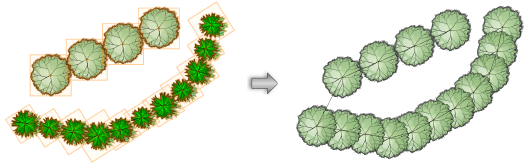
Grupowanie roślin odbywa się w kolejności ich rysowania. Jeśli wielobok zgrupowanych roślin nie odpowiada naszym oczekiwaniom, możemy zmienić kolejność narysowanych obiektów, zanim je zgrupujemy (za pomocą jednego z poleceń Przesuń).

Potrzebujesz więcej informacji? Poproś o pomoc naszego wirtualnego asystenta Dexa! ![]()